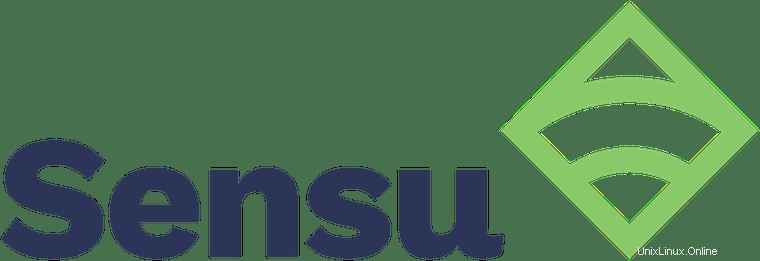
Dans ce tutoriel, nous allons vous montrer comment installer Sensu Monitoring sur Ubuntu 20.04 LTS. Pour ceux d'entre vous qui ne le savaient pas, Sensu Go est la dernière version de Sensu. C'est un outil de surveillance open source complet adapté à tout type d'environnement d'exploitation dynamique. Il s'agit d'un cadre simple, évolutif et malléable qui vous aide à composer le système de surveillance dont vous avez besoin.
Cet article suppose que vous avez au moins des connaissances de base sur Linux, que vous savez utiliser le shell et, plus important encore, que vous hébergez votre site sur votre propre VPS. L'installation est assez simple et suppose que vous s'exécutent dans le compte root, sinon vous devrez peut-être ajouter 'sudo ‘ aux commandes pour obtenir les privilèges root. Je vais vous montrer pas à pas l'installation du monitoring Sensu Go sur Ubuntu 20.04 (Focal Fossa). Vous pouvez suivre les mêmes instructions pour Ubuntu 18.04, 16.04 et toute autre distribution basée sur Debian comme Linux Mint.
Prérequis
- Un serveur exécutant l'un des systèmes d'exploitation suivants :Ubuntu 20.04, 18.04 et toute autre distribution basée sur Debian comme Linux Mint.
- Il est recommandé d'utiliser une nouvelle installation du système d'exploitation pour éviter tout problème potentiel
- Un
non-root sudo userou l'accès à l'root user. Nous vous recommandons d'agir en tant qu'non-root sudo user, cependant, vous pouvez endommager votre système si vous ne faites pas attention lorsque vous agissez en tant que root.
Installer Sensu Monitoring sur Ubuntu 20.04 LTS Focal Fossa
Étape 1. Tout d'abord, assurez-vous que tous vos packages système sont à jour en exécutant le apt suivant commandes dans le terminal.
sudo apt update sudo apt upgrade sudo apt install curl gnupg unzip wget
Étape 2. Installation de Sensu Monitoring sur Ubuntu 20.04.
Sensu Go nous fournit un script qui ajoute son référentiel à notre système de manière très pratique :
curl -s https://packagecloud.io/install/repositories/sensu/stable/script.deb.sh | sudo bash
Une fois le script téléchargé et exécuté, vous pouvez commencer l'installation des packages Sensu :
sudo apt install sensu-go-backend
Après l'installation, nous téléchargeons maintenant le fichier de configuration dans son répertoire de configuration par défaut :
sudo curl -L https://docs.sensu.io./sensu-go/latest/files/backend.yml -o /etc/sensu/backend.yml
Ensuite, gérez Sensu en tant que service système. Alors, démarrez-le, activez-le et vérifiez l'état du service :
sudo systemctl start sensu-backend sudo systemctl enable sensu-backend
Ensuite, vous devez installer sensuctl en lançant :
sudo apt install sensu-go-cli
Une fois cela fait, vous devez le configurer en exécutant :
$ sensuctl configure ? Authentication method: username/password ? Sensu Backend URL: http://127.0.0.1:8080 ? Namespace: default ? Preferred output format: tabular ? Username: admin ? Password: ******
Étape 3. Accéder à l'interface Web de Sensu Monitoring.
Vous pouvez maintenant accéder à votre tableau de bord Uchiwa en utilisant http://your-ip-server:3000 . Vous devriez voir le tableau de bord Sensu sur l'écran suivant :
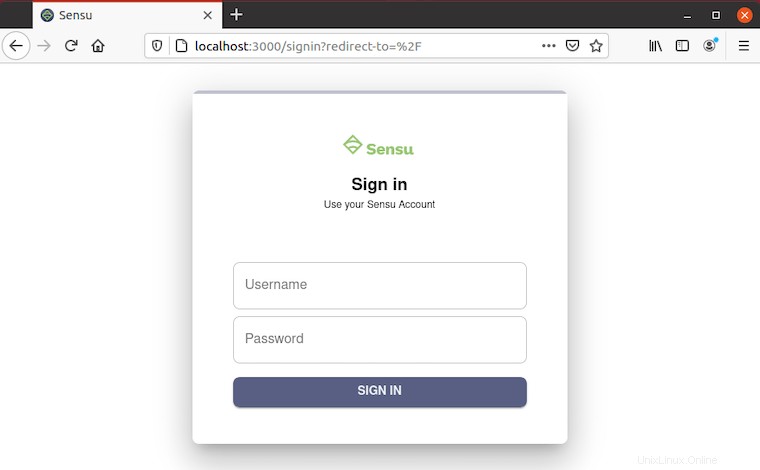
Félicitations ! Vous avez installé Sensu avec succès. Merci d'avoir utilisé ce tutoriel pour installer la surveillance Sensu sur votre système Ubuntu 20.04 LTS Focal Fossa. Pour une aide supplémentaire ou des informations utiles, nous vous recommandons de consulter le Site Web de Sensu.